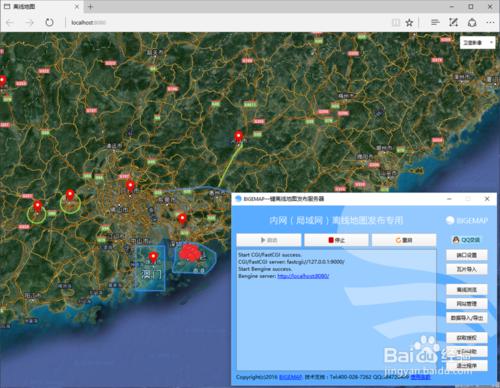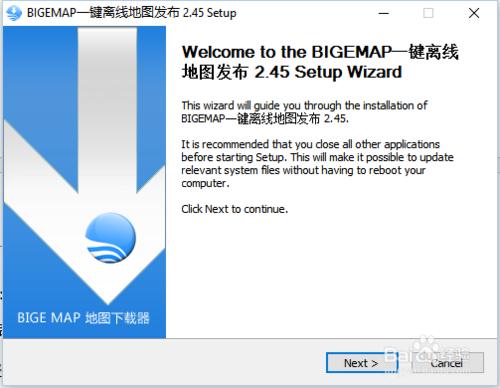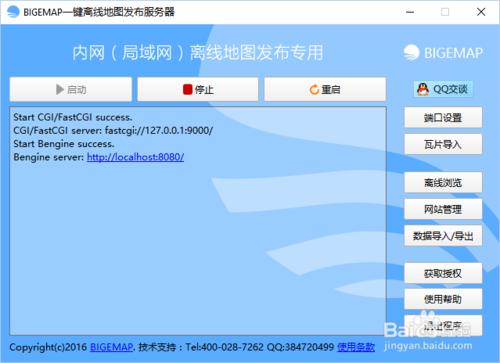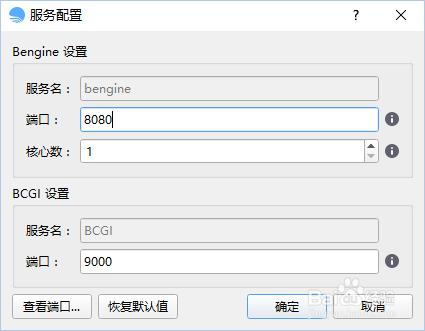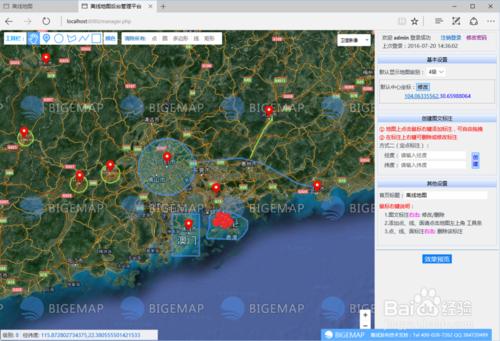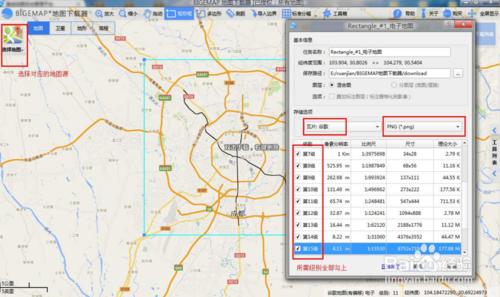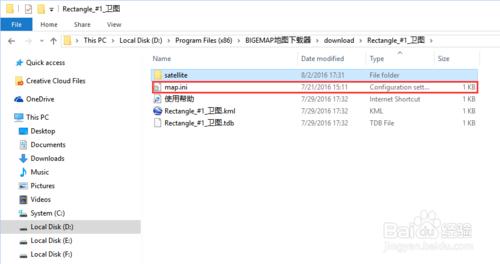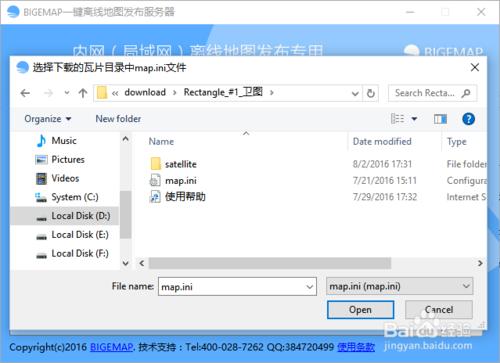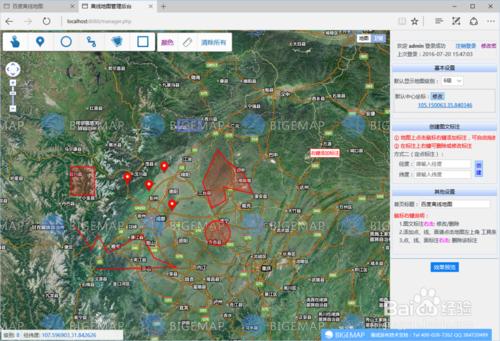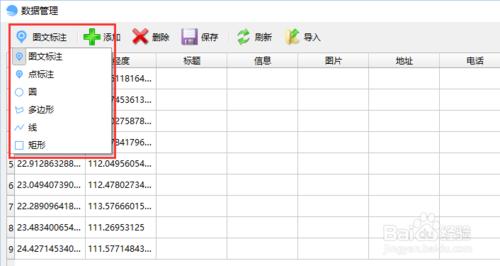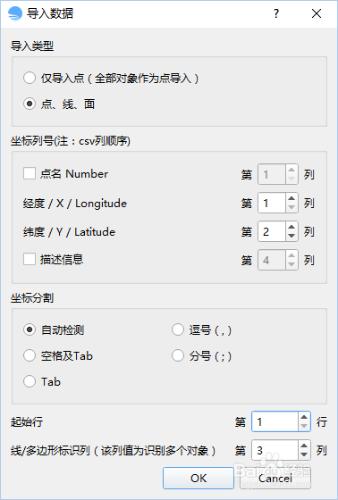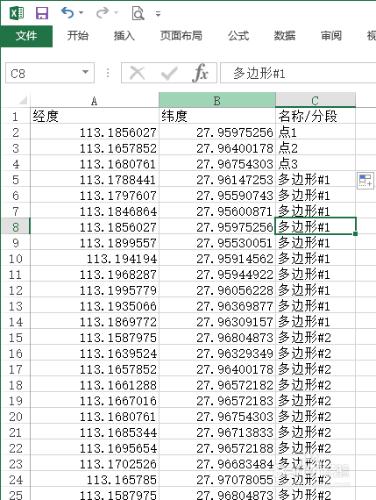BIGEMAP一鍵離線地圖釋出伺服器主要幫助企業內部(區域網)環境搭建私有地圖服務。支援一鍵快速釋出,無需二次開發,無需配置環境,安裝即可釋出離線地圖,可應用在區域網地圖釋出,內網地圖釋出,手持裝置地圖釋出,移動端地圖釋出。在沒有網路的情況下,依然可以實現地圖瀏覽。
工具/原料
電腦
bigemap
離線原始碼
方法/步驟
雙擊bssetup.exe執行安裝程式,開始安裝BIGEMAP一鍵離線地圖釋出,按嚮導逐步執行。
安裝完成後執行“BIGEMAP一鍵離線地圖釋出.exe”程式,點選(啟動)按鈕啟動地圖服務(如圖 3 啟動離線地圖服務所示),點選(點選離線)即可檢視釋出效果。如不能啟動服務,請確認配置(見3.配置)
服務配置:網路服務埠配置。點選離線地圖釋出伺服器(埠設定)按鈕,彈出服務配置對話方塊。根據使用者服務的埠使用情況,選擇合適的網路埠,用於網路訪問。如圖 2 服務埠配置所示,僅需配置三個引數即可。
1) Bengine埠:網路Web伺服器埠,根據需要配置埠。
2) Bengine核心數:服務工作程序,通常設定為電腦CPU核心數。
3) BCGI埠:頁面邏輯處理服務埠,根據需要配置埠,與Bengine埠不能相同。
4) 檢視埠:可檢視當前電腦網路端口占用情況,以便確認埠是否可用。
網站配置:離線地圖網站後臺配置。點選離線地圖釋出伺服器(網站管理)按鈕,進入後臺登陸頁面(預設直接點選登陸即可),登陸後進入後臺管理頁面(如圖 3 離線地圖網站後臺所示)
1) 基礎配置:設定離線地圖預設顯示級別、中心點。
2) 建立圖文標註(定點標註): 指定經緯度座標建立圖文標註。
3) 其他設定:設定離線地圖首頁標題。
效果預覽:預覽前臺釋出後效果
1. 瓦片下載及匯入
通過BIGEMAP地圖下載器下載瓦片資料,然後拷貝或移動到離線伺服器對應的目錄中即可。
開啟BIGEMAP地圖下載器,切換要下載的地圖源,矩形、多邊形、行政邊界框選下載區域雙擊下載。彈出下載對話方塊(如圖 4下載瓦片所示)
1) “儲存選項”選擇“瓦片:BIGEMAP”,圖片格式選擇“PNG (*.png)”格式。
2) 根據需要勾選下載級別。建議大區域下載低級別,越精確的小區域下載高級別。例如標註成都天府廣場推薦下載方式: 中國範圍:1~8級;四川範圍:9~10級;成都範圍:11~12級;成都繞城內:13~15級;成都一環內16~19級。結合實際使用區域下載瓦片,避免資料量過大。
圖 下載瓦片
通過BIEGMAP地圖下載器下載瓦片後,會生成相應的資料資訊檔案(如圖 瓦片下載的資料目錄所示)
瓦片匯入:將下載的瓦片資料部署到離線伺服器目錄中。點選離線地圖釋出伺服器(瓦片匯入)按鈕,彈出選擇對話方塊,選擇上一步下載的瓦片目錄中的map.ini檔案即可。系統將自動識別、匯入瓦片資料,可點選(離線瀏覽)按鈕檢視釋出效果。
1. 標註管理及匯入
1) 網站後臺標註管理
點選離線地圖釋出伺服器(網路管理)按鈕,進入後臺登陸頁面(預設直接點選登陸即可),登陸後進入後臺管理頁面(如圖 6 網站後臺標註管理所示)。點選左上角工具欄即可新增點、圓、線、多邊形、矩形標註。
1) 資料匯入匯出
點選離線地圖釋出伺服器(資料匯入、匯出)按鈕,開啟資料管理對話方塊(如圖 7 伺服器標註管理所示)。點選左上角切換不同型別標註,以編輯資料。
匯入標註資料:點選(匯入)按鈕彈出匯入資料對話方塊(如圖 8 匯入標註資料所示),匯入格式示例如圖 9 資料格式示例,包括經緯度、名稱等資訊
1) 匯入型別
僅匯入點(全部物件作為點匯入):將每一行資料作為獨立的點匯入;
點、線、面:(須指定“線/多邊形標識列”)根據名稱或分段標識列區分型別匯入。
2) 座標列號
點名Number(可選):指定點名稱的列序號;
經度/X/Longitude:指定經度的列序號;
緯度/Y/Latitude:指定緯度列序號;
描述資訊(可選):指定物件描述資訊列序號。
3) 座標分割
支援匯入CSV或文字檔案,指定分隔符分割列資料。如CSV通常為逗號(,)分割。
4) 其他
起始行:表示從第幾行還是讀取資料;
線/多邊形標識列:指定分段標識列序號,用於識別物件(如圖 9 資料格式示例所示中“名稱/分段”列)。